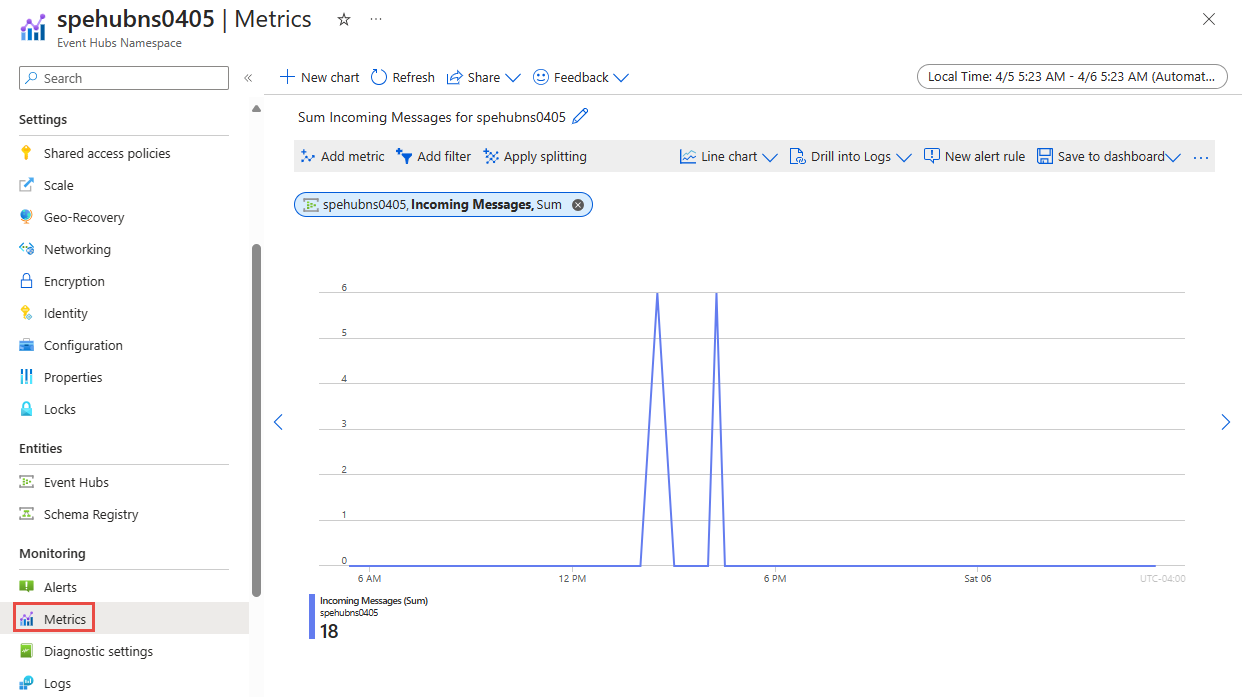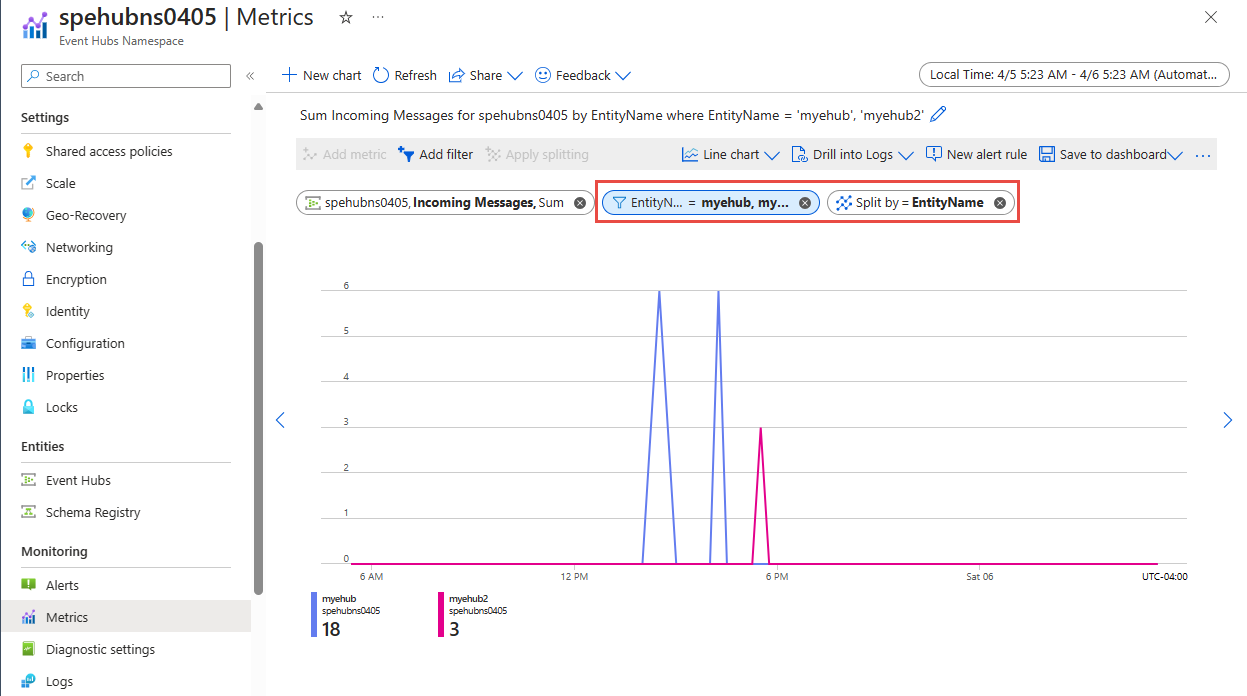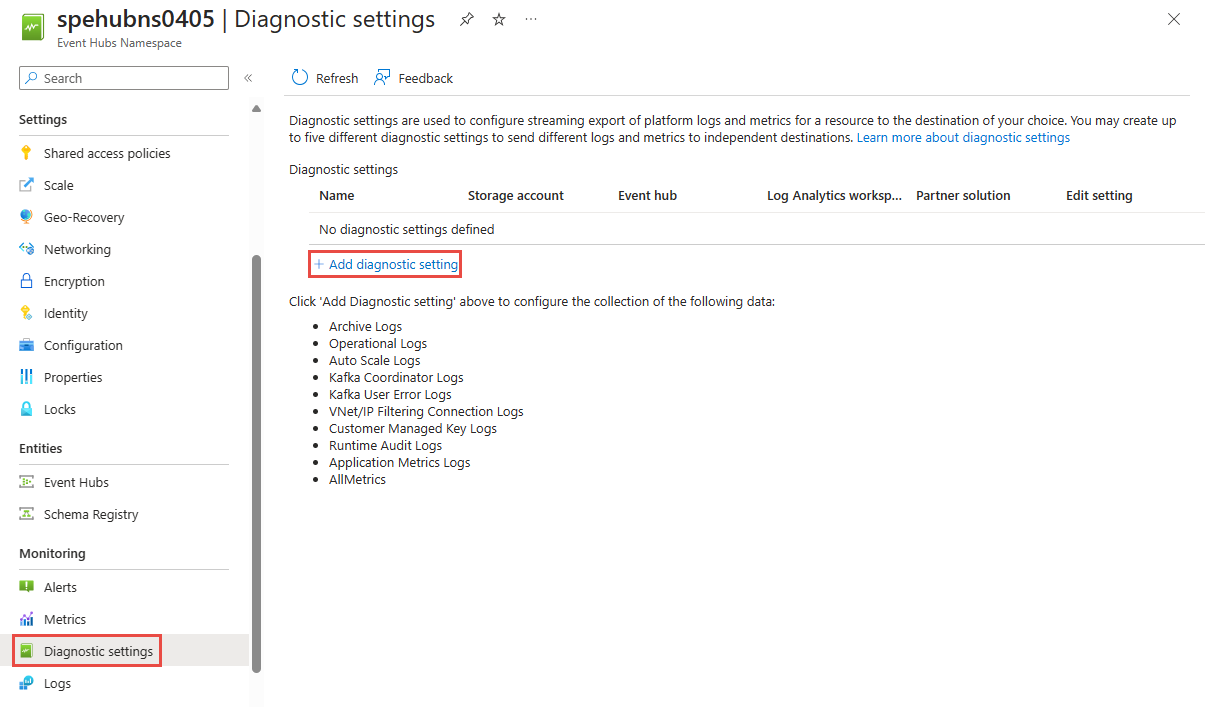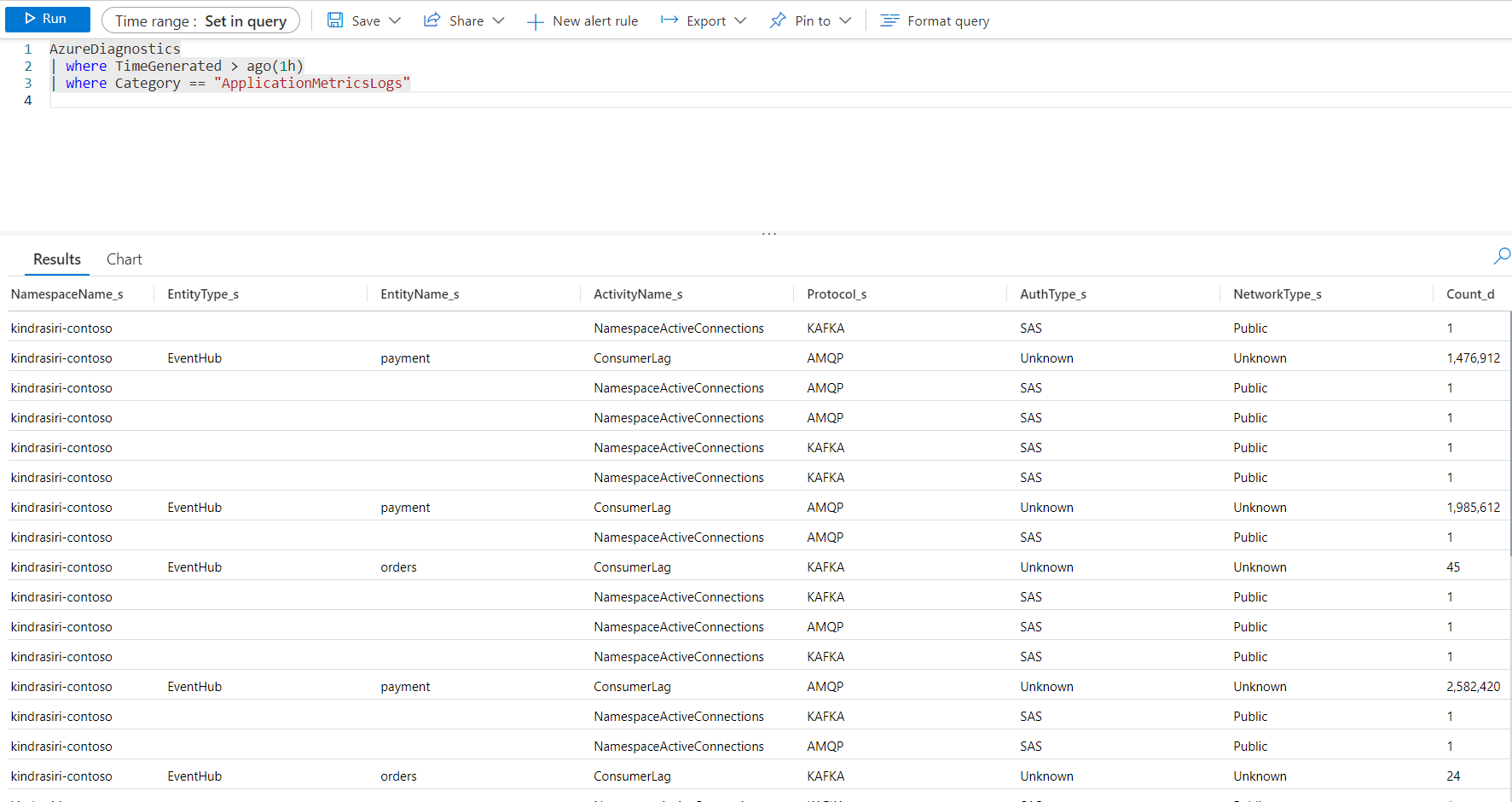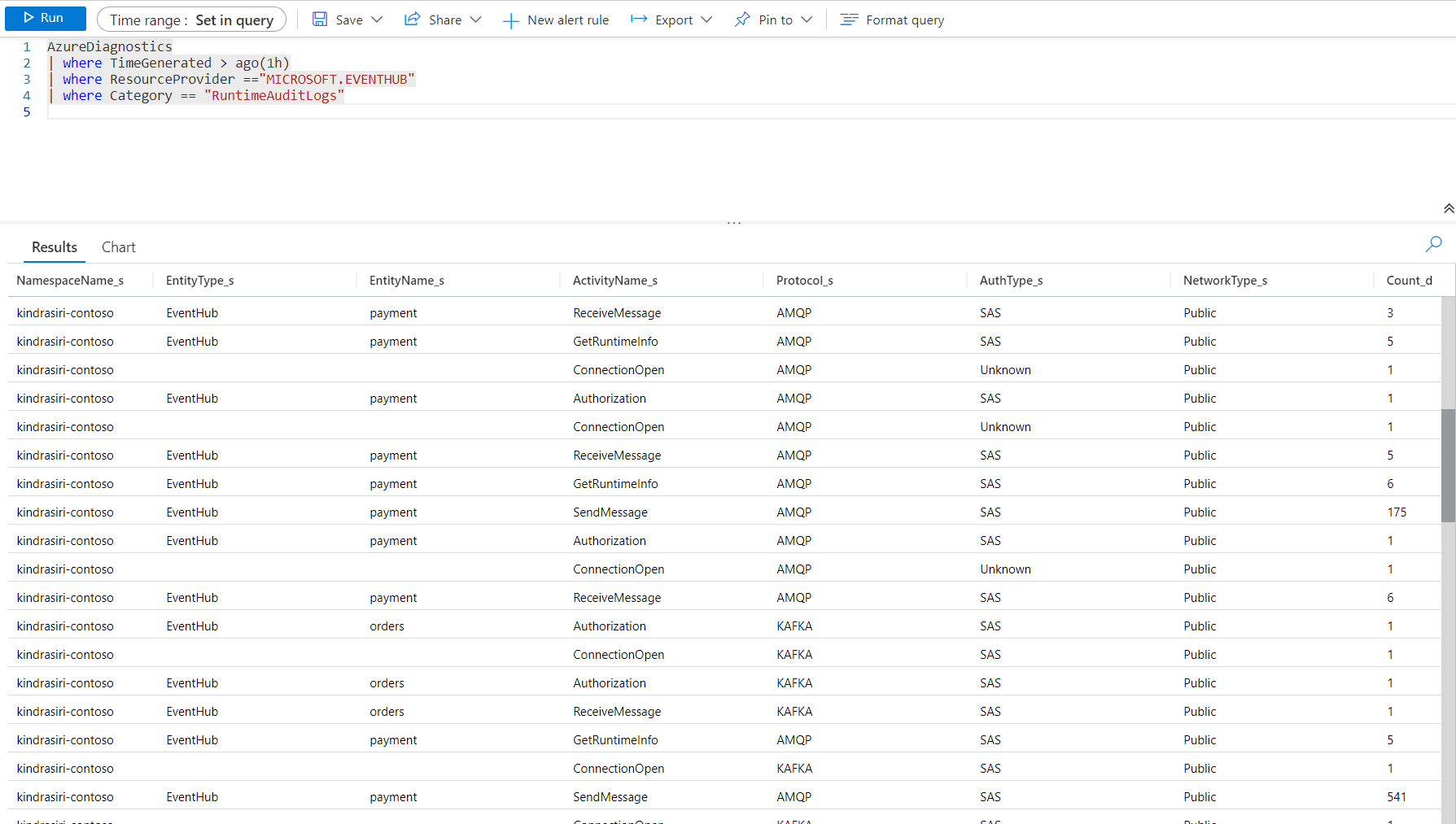Superviser Azure Event Hubs
Cet article aborde les points suivants :
- Types de données de monitoring que vous pouvez collecter pour ce service.
- Comment analyser ces données.
Remarque
Si vous connaissez déjà ce service et/ou Azure Monitor et que vous voulez simplement savoir comment analyser les données de monitoring, consultez la section Analyser vers la fin de cet article.
Quand vous avez des applications critiques et des processus métier qui s’appuient sur des ressources Azure, vous devez monitorer votre système et obtenir des alertes. Le service Azure Monitor collecte et agrège les métriques et les journaux de chaque composant de votre système. Azure Monitor vous fournit une vue de la disponibilité, des performances et de la résilience, et vous avertit des problèmes. Vous pouvez utiliser le portail Azure, PowerShell, Azure CLI, l’API REST ou des bibliothèques de client pour configurer et visualiser les données de monitoring.
- Pour plus d’informations sur Azure Monitor, consultez la vue d’ensemble d’Azure Monitor.
- Pour plus d’informations sur le monitoring des ressources Azure en général, consultez Monitorer les ressources Azure avec Azure Monitor.
La documentation sur Azure Monitor décrit les concepts suivants :
- Qu’est-ce qu’Azure Monitor ?
- Coûts associés à la supervision
- Analyse des données collectées dans Azure
- Configuration de la collecte des données
- Outils standard dans Azure pour l’analyse et la génération d’alertes sur les données analysées
Les sections suivantes décrivent les données spécifiques collectées pour Azure Event Hubs. Ces sections fournissent également des exemples de configuration de la collecte de données et d’analyse de ces données à l’aide des outils Azure.
Conseil
Pour comprendre les coûts associés à Azure Monitor, consultez Coût et utilisation d’Azure Monitor. Pour comprendre le temps nécessaire à l’affichage de vos données dans Azure Monitor, consultez Durée d’ingestion des données de journal.
Types de ressource
Azure utilise le concept de types de ressources et d’ID pour identifier tout dans un abonnement. Les types de ressource font également partie des ID de ressource pour chaque ressource exécutée dans Azure. Par exemple, le type de ressource pour une machine virtuelle peut être Microsoft.Compute/virtualMachines. Pour obtenir la liste des services et leurs types de ressource associés, consultez Fournisseurs de ressources.
Azure Monitor organise de même manière les données de supervision de base en métriques et journaux en fonction des types de ressources, également appelés espaces de noms. Différentes métriques et journaux sont disponibles pour les différents types de ressource. Votre service peut être associé à plusieurs types de ressource.
Pour plus d’informations sur les types de ressources pour Event Hubs, consultez Informations de référence sur les données de supervision Azure Event Hubs.
Stockage des données
Pour Azure Monitor :
- Les données de métriques sont stockées dans la base de données des métriques Azure Monitor.
- Les données de journal sont stockées dans le magasin de journaux Azure Monitor. Log Analytics est un outil du portail Azure qui peut interroger ce magasin.
- Le journal d’activité Azure est un magasin distinct avec sa propre interface dans le portail Azure.
Vous pouvez aussi envoyer les données des métriques et des journaux d’activité vers le magasin de journaux Azure Monitor. Vous pouvez ensuite utiliser Log Analytics pour interroger les données et les mettre en corrélation avec d’autres données de journal.
De nombreux services peuvent utiliser les paramètres de diagnostic pour envoyer les données des métriques et des journaux vers d’autres emplacements de stockage en dehors d’Azure Monitor. Il peut ainsi s’agit du Stockage Azure, des systèmes partenaires hébergés et des systèmes partenaires non-Azure, en utilisant Event Hubs.
Pour plus d’informations sur la façon dont Azure Monitor stocke les données, consultez Plateforme de données Azure Monitor.
Stockage Azure
Si vous utilisez un stockage Azure pour stocker les informations de journalisation des diagnostics, les informations sont stockées dans des conteneurs nommés insights-logs-operationlogs et insights-metrics-pt1m. Exemple d’URL pour un journal des opérations :
https://<Azure Storage account>.blob.core.windows.net/insights-logs-operationallogs/resourceId=/SUBSCRIPTIONS/<Azure subscription ID>/RESOURCEGROUPS/<Resource group name>/PROVIDERS/MICROSOFT.EVENTHUB/NAMESPACES/<Namespace name>/y=<YEAR>/m=<MONTH-NUMBER>/d=<DAY-NUMBER>/h=<HOUR>/m=<MINUTE>/PT1H.json. L’URL d’un journal de métriques est similaire.Hubs d'événements Azure
Si vous utilisez Azure Event Hubs pour stocker les informations de journalisation des diagnostics, les informations sont stockées dans des instances Event Hubs nommées insights-logs-operationlogs et insights-metrics-pt1m. Vous pouvez également sélectionner un Event Hub existant, à l’exception du Event Hub pour lequel vous configurez les paramètres de diagnostic.
Log Analytics
Si vous utilisez Log Analytics pour stocker les informations sur la journalisation des diagnostics, les informations sont stockées dans des tables nommées AzureDiagnostics / AzureMetrics ou des tables spécifiques à la ressource.
Important
L’activation de ces paramètres nécessite des services Azure supplémentaires : compte de stockage, hub d’événements ou Log Analytics. Ces services peuvent accroître votre coût. Pour calculer un coût estimé, consultez la rubrique Calculatrice de prix Azure.
Notes
Quand vous activez les métriques dans un paramètre de diagnostic, les informations de dimension ne sont actuellement pas incluses dans les informations envoyées à un compte de stockage, un hub d’événements ou Log Analytics.
Métriques de plateforme Azure Monitor
Azure Monitor fournit des métriques de plateforme pour la plupart des services. Ces mesures sont :
- Définies individuellement pour chaque espace de noms.
- Stockées dans la base de données de métriques de série chronologique Azure Monitor.
- Légères et capables de prendre en charge les alertes en quasi-temps réel.
- Utilisées pour suivre les performances d’une ressource au fil du temps.
Collecte : Azure Monitor collecte automatiquement les métriques de plateforme. Aucune configuration n'est requise.
Routage : vous pouvez également acheminer des métriques de plateforme vers les journaux Azure Monitor/Log Analytics afin de pouvoir les interroger avec d’autres données de journal. Vérifiez les paramètres d’exportation DS pour chaque métrique pour voir si vous pouvez utiliser un paramètre de diagnostic pour acheminer la métrique vers les journaux Azure Monitor / Log Analytics.
- Pour plus d’informations, consultez le paramètre de diagnostic des métriques.
- Pour configurer les paramètres de diagnostic pour un service, consultez Créer des paramètres de diagnostic dans Azure Monitor.
Pour obtenir la liste de toutes les métriques qu’il est possible de collecter pour toutes les ressources dans Azure Monitor, consultez Métriques prises en charge dans Azure Monitor.
Les journaux de ressources ne sont pas collectés ni stockés tant que vous n’avez pas créé un paramètre de diagnostic et que vous ne les acheminez pas vers un ou plusieurs emplacements. Lorsque vous créez un paramètre de diagnostic, vous spécifiez les catégories de journaux à collecter. Les catégories pour Azure Event Hubs sont répertoriées dans Informations de référence sur les données de surveillance d’Azure Event Hubs.
Remarque
Azure Monitor n’inclut pas les dimensions dans les données de métrique exportées qui sont envoyées aux destinations de type Stockage Azure, Azure Event Hubs et Log Analytics.
Pour obtenir la liste des métriques disponibles pour Event Hubs, consultez Informations de référence sur les données de supervision Azure Event Hubs.
Analyser les métriques
Vous pouvez analyser les métriques d’Azure Event Hubs, ainsi que les métriques d’autres services Azure, en sélectionnant Métriques dans la section Azure Monitor de la page d’accueil de votre espace de noms Event Hubs. Consultez Analyser les métriques avec l’Explorateur de métriques Azure Monitor pour plus d’informations sur l’utilisation de cet outil. Pour obtenir la liste des métriques de plateforme collectées, consultez Informations de référence sur les données de surveillance d’Azure Event Hubs– Métriques.
Pour référence, vous pouvez voir une liste de toutes les métriques de ressources prises en charge dans Azure Monitor.
Conseil
Les données des métriques d’Azure Monitor sont disponibles pendant 90 jours. Toutefois, la création de graphiques ne permet de visualiser que 30 jours. Par exemple, si vous souhaitez visualiser une période de 90 jours, vous devez la diviser en 3 graphiques de 30 jours sur la période de 90 jours en question.
Filtrer et fractionner
Pour les métriques qui prennent en charge les dimensions, vous pouvez appliquer des filtres à l’aide d’une valeur de dimension. Par exemple, ajoutez un filtre avec EntityName défini sur le nom d’un Event Hub. Vous pouvez également fractionner une métrique par dimension pour comparer différents segments de celle-ci entre eux. Pour plus d’informations sur le filtrage et le fractionnement, consultez Fonctionnalités avancées d’Azure Monitor.
Journaux de ressources Azure Monitor
Les journaux de ressource fournissent des insights sur les opérations effectuées par une ressource Azure. Les journaux sont générés automatiquement, mais vous devez les router vers les journaux Azure Monitor pour les enregistrer ou les interroger. Les journaux d’activité sont organisés en catégories. Un espace de noms donné peut avoir plusieurs catégories de journal de ressource.
Collecte : les journaux de ressource ne sont pas collectés ni stockés tant que vous n’avez pas créé un paramètre de diagnostic et routé les journaux vers un ou plusieurs emplacements. Lorsque vous créez un paramètre de diagnostic, vous spécifiez les catégories de journaux à collecter. Il existe plusieurs façons de créer et gérer des paramètres de diagnostic, notamment le portail Azure, programmatiquement et avec Azure Policy.
Routage : la valeur par défaut suggérée est le routage des journaux de ressource vers les journaux Azure Monitor afin de pouvoir les interroger avec d’autres données de journal. D’autres emplacements comme le Stockage Azure, Azure Event Hubs et certains partenaires de monitoring de Microsoft sont également disponibles. Pour plus d’informations, consultez Journaux de ressource Azure et Destinations des journaux de ressource.
Pour plus d’informations sur la collecte, le stockage et le routage des journaux de ressource, consultez Paramètres de diagnostic dans Azure Monitor.
Pour obtenir la liste de toutes les catégories de journal de ressource disponibles dans Azure Monitor, consultez Journaux de ressource pris en charge dans Azure Monitor.
Tous les journaux de ressource dans Azure Monitor ont les mêmes champs d’en-tête, suivis de champs propres au service. Le schéma commun est décrit dans Schéma des journaux des ressources Azure Monitor.
Pour connaître les catégories disponibles de journaux de ressources, leurs tables Log Analytics associées et les schémas de journaux pour Event Hubs, consultez Informations de référence sur les données de supervision Event Hubs.
Analyser les journaux d’activité
L’utilisation d’Azure Monitor Log Analytics vous oblige à créer une configuration de diagnostic et à activer Envoyer des informations à Log Analytics. Pour plus d’informations, consultez la section Métriques. Les données des journaux Azure Monitor sont stockées dans des tables, chacune ayant son propre ensemble de propriétés uniques. Azure Event Hubs offre la capacité à distribuer des journaux vers l’une des deux tables de destination suivantes : Diagnostics Azure ou tables propres aux ressources dans Log Analytics. Pour obtenir une référence détaillée des journaux et des métriques, consultez Informations de référence sur les données de surveillance d’Azure Event Hubs.
Important
Quand vous sélectionnez Journaux dans le menu Azure Event Hubs, Log Analytics s’ouvre avec l’étendue de requête définie sur l’espace de travail actuel. Cela signifie que les requêtes de journal n’incluront que les données de cette ressource. Si vous voulez exécuter une requête qui inclut des données d’autres bases de données ou des données provenant d’autres services Azure, sélectionnez Journaux dans le menu Azure Monitor. Pour plus d’informations, consultez Étendue de requête de journal et intervalle de temps dans la fonctionnalité Log Analytics d’Azure Monitor.
Utiliser les journaux d’exécution
Azure Event Hubs vous permet de surveiller et d’auditer les interactions de plan de données de vos applications clientes à l’aide des journaux d’audit du runtime et des journaux de métriques d’application.
À l’aide des journaux d’audit d’exécution, vous pouvez capturer des informations de diagnostic agrégées pour toutes les opérations d’accès au plan de données, telles que la publication ou la consommation d’événements. Les journaux des métriques d’application capturent les données agrégées sur certaines métriques d’exécution (telles que le décalage du consommateur et les connexions actives) liées aux applications clientes sont connectées à Event Hubs.
Notes
Les journaux d’audit du runtime sont disponibles uniquement avec les niveaux Premium et Dédié.
Activer les journaux d’exécution
Vous pouvez activer la journalisation de l’audit du runtime ou des métriques d’application en sélectionnant Paramètres de diagnostic dans la section Supervision de la page d’espace de noms Event Hubs du portail Azure. Sélectionnez Ajouter un paramètre de diagnostic comme illustré dans l’image suivante.
Vous pouvez ensuite activer les catégories de journaux RuntimeAuditLogs ou ApplicationMetricsLogs en fonction des besoins.
Une fois les journaux du runtime activés, Event Hubs commence à les collecter et à les stocker selon la configuration des paramètres de diagnostic.
Publier et consommer des exemples de données
Pour collecter des exemples de journaux d’audit d’exécution dans votre espace de noms Event Hubs, vous pouvez publier et utiliser des exemples de données avec des applications clientes qui ne sont pas basées sur le Kit de développement logiciel (SDK) Event Hubs. Ce kit de développement logiciel (SDK) utilise le protocole AMQP (Advanced Message Queuing Protocol). Vous pouvez également utiliser n’importe quelle application cliente Apache Kafka.
Parmi les métriques d’application figurent les métriques de runtime suivantes.
Par conséquent, vous pouvez utiliser des métriques d’application pour surveiller les métriques d’exécution telles que le décalage du consommateur ou la connexion active à partir d’une application cliente donnée. Les champs associés aux journaux d’audit du runtime sont définis dans les informations de référence sur les journaux de métriques d’application.
Journal des activités Azure
Le journal d’activité contient des évènements au niveau de l’abonnement qui suivent les opérations sur chaque ressource Azure qui sont vues comme extérieures à cette ressource, par exemple, la création d’une ressource ou le démarrage d’une machine virtuelle.
Collecte : les évènements de journal d’activité sont générés et collectés automatiquement dans un magasin distinct pour leur consultation dans le portail Azure.
Routage : vous pouvez envoyer les données de journal d’activité aux journaux Azure Monitor afin de pouvoir les analyser en même temps que d’autres données de journal. D’autres emplacements comme le Stockage Azure, Azure Event Hubs et certains partenaires de monitoring de Microsoft sont également disponibles. Pour plus d’informations sur le routage du journal d’activité, consultez Vue d’ensemble du journal d’activité Azure.
Analyser les données de surveillance
Il existe de nombreux outils pour analyser les données de supervision.
Outils Azure Monitor
Azure Monitor prend en charge les outils de base suivants :
Metrics Explorer, un outil du portail Azure qui vous permet de voir et d’analyser les métriques des ressources Azure. Pour plus d’informations, consultez Analyser les métriques avec l’Explorateur de métriques Azure Monitor.
Log Analytics, un outil du portail Azure qui vous permet d’interroger et d’analyser les données de journal en utilisant le langage de requête Kusto (KQL). Pour plus d’informations, voir Bien démarrer avec les requêtes de journal dans Azure Monitor.
Le journal d’activité, qui a une interface utilisateur dans le portail Azure pour la consultation et les recherches de base. Pour effectuer une analyse plus approfondie, vous devez router les données vers les journaux Azure Monitor et exécuter des requêtes plus complexes dans Log Analytics.
Les outils qui permettent une visualisation plus complexe sont notamment :
- Les tableaux de bord, qui vous permettent de combiner différentes sortes de données dans un même volet du portail Azure.
- Les workbooks, des rapports personnalisables que vous pouvez créer dans le portail Azure. Les workbooks peuvent inclure du texte, des métriques et des requêtes de journal.
- Grafana, un outil de plateforme ouvert, parfait pour les tableaux de bord opérationnels. Vous pouvez utiliser Grafana pour créer des tableaux de bord à partir de données de plusieurs sources autres qu’Azure Monitor.
- Power BI, un service d’analyse métier qui fournit des visualisations interactives pour diverses sources de données. Vous pouvez configurer Power BI pour importer automatiquement les données de journal à partir d’Azure Monitor afin de tirer parti de ces visualisations supplémentaires.
Outils d’exportation Azure Monitor
Vous pouvez extraire des données d’Azure Monitor dans d’autres outils en utilisant les méthodes suivantes :
Métriques : utilisez l’API REST pour les métriques pour extraire les données de métriques de la base de données de métriques Azure Monitor. L’API prend en charge les expressions de filtre pour affiner les données récupérées. Pour plus d’informations, consultez Informations de référence sur l’API REST Azure Monitor.
Journaux : utilisez l’API REST ou les bibliothèques de client associées.
Une autre option est l’exportation des données d’espace de travail.
Pour bien démarrer avec l’API REST pour Azure Monitor, consultez Procédure pas à pas de l’API REST d’analyse Azure.
Requêtes Kusto
Vous pouvez analyser les données de supervision dans les journaux Azure Monitor ou le magasin Log Analytics à l’aide du langage de requête Kusto (KQL).
Important
Quand vous sélectionnez Journaux dans le menu du service dans le portail, Log Analytics s’ouvre avec l’étendue de requête définie sur le service actuel. Cette étendue signifie que les requêtes de journal ont seulement des données de ce type de ressource. Si vous voulez exécuter une requête qui comprend des données d’autres services Azure, sélectionnez Journaux dans le menu Azure Monitor. Pour plus d’informations, consultez Étendue de requête de journal et intervalle de temps dans la fonctionnalité Log Analytics d’Azure Monitor.
Pour obtenir la liste des requêtes courantes pour n’importe quel service, consultez l’Interface de requêtes Log Analytics.
Exemples de requêtes Kusto
Voici des exemples de requêtes que vous pouvez utiliser pour vous aider à superviser vos ressources Azure Event Hubs :
Obtenir les erreurs des sept derniers jours.
AzureDiagnostics | where TimeGenerated > ago(7d) | where ResourceProvider =="MICROSOFT.EVENTHUB" | where Category == "OperationalLogs" | summarize count() by "EventName"Obtenir les journaux d’audit du runtime générés au cours de la dernière heure.
AzureDiagnostics | where TimeGenerated > ago(1h) | where ResourceProvider =="MICROSOFT.EVENTHUB" | where Category == "RuntimeAuditLogs"Obtenir les tentatives d’accès à un coffre de clés ayant provoqué une erreur « clé introuvable ».
AzureDiagnostics | where ResourceProvider == "MICROSOFT.EVENTHUB" | where Category == "Error" and OperationName == "wrapkey" | project MessageObtenir les opérations effectuées avec un coffre de clés pour désactiver ou restaurer la clé.
AzureDiagnostics | where ResourceProvider == "MICROSOFT.EVENTHUB" | where Category == "info" and OperationName == "disable" or OperationName == "restore" | project MessageObtenez les échecs de capture et leur durée en secondes.
AzureDiagnostics | where ResourceProvider == "MICROSOFT.EVENTHUB" | where Category == "ArchiveLogs" | summarize count() by "failures", "durationInSeconds"
Analyser les journaux d’audit d’exécution
Vous pouvez analyser les journaux d’audit d’exécution collectés à l’aide de l’exemple de requête suivant.
AzureDiagnostics
| where TimeGenerated > ago(1h)
| where ResourceProvider == "MICROSOFT.EVENTHUB"
| where Category == "RuntimeAuditLogs"
Jusqu’à l’exécution de la requête, vous devriez être en mesure d’obtenir les journaux d’audit correspondants au format suivant.
En analysant ces journaux, vous devez pouvoir auditer la façon dont chaque application cliente interagit avec Event Hubs. Chaque champ associé aux journaux d’audit du runtime est défini dans les informations de référence sur les journaux d’audit du runtime.
Analyser les métriques de l’application
Vous pouvez analyser les journaux des métriques de l’application collectés à l’aide de l’exemple de requête suivant.
AzureDiagnostics
| where TimeGenerated > ago(1h)
| where Category == "ApplicationMetricsLogs"
Alertes
Azure Monitor vous alerte de façon proactive quand des conditions spécifiques sont détectées dans vos données de monitoring. Les alertes permettent d’identifier et de résoudre les problèmes affectant votre système avant que vos clients ne les remarquent. Pour plus d’informations, consultez Alertes Azure Monitor.
Il existe de nombreuses sources d’alertes courantes pour les ressources Azure. Pour obtenir des exemples d’alertes courantes pour les ressources Azure, consultez Exemples de requêtes d’alerte de journal. Le site Azure Monitor Baseline Alerts (AMBA) fournit une méthode semi-automatisée pour implémenter les alertes, les tableaux de bord et les recommandations associés·es les plus importants·es aux métriques de plateforme. Le site s’applique à un sous-ensemble des services Azure en constante expansion, y compris tous les services qui font partie de la zone d’atterrissage Azure (ALZ).
Le schéma d’alerte commun standardise la consommation de notifications d'alerte pour Azure Monitor. Pour plus d’informations, consultez Schéma d’alerte courant.
Types d'alertes
Vous pouvez définir une alerte sur n’importe quelle source de données de métrique ou de journal dans la plateforme de données Azure Monitor. Il existe de nombreux types d’alertes différents en fonction des services que vous monitorez et des données de monitoring que vous collectez. Les différents types d’alertes ont divers avantages et inconvénients. Pour plus d’informations, consultez Choisir le bon type d’alerte de monitoring.
La liste suivante décrit les types d’alertes Azure Monitor que vous pouvez créer :
- Les alertes de métrique évaluent les métriques de ressource à intervalles réguliers. Les métriques peuvent être des métriques de plateforme, des métriques personnalisées, des journaux provenant d’Azure Monitor convertis en métriques ou des métriques Application Insights. Les alertes de métriques peuvent également appliquer plusieurs conditions et seuils dynamiques.
- Les alertes de journal permettent aux utilisateurs d’utiliser une requête Log Analytics pour évaluer les journaux de ressource à une fréquence prédéfinie.
- Les alertes de journal d’activité sont déclenchées quand un nouvel événement de journal d’activité correspond à des conditions définies. Les alertes Resource Health et les alertes Service Health sont des alertes de journal d’activité qui concernent l’intégrité de votre service et de vos ressources.
Certains services Azure prennent également en charge les alertes de détection intelligente, les alertes Prometheus ou les règles d’alerte recommandées.
Pour certains services, vous pouvez opérer une surveillance à grande échelle en appliquant la même règle d’alerte de métrique à plusieurs ressources du même type qui existent dans la même région Azure. Les notifications individuelles sont envoyées pour chaque ressource supervisée. Pour connaître les services et clouds Azure pris en charge, consultez Monitorer plusieurs ressources avec une seule règle d’alerte.
Vous pouvez accéder aux alertes pour Azure Event Hubs en sélectionnant Alertes dans la section Azure Monitor de la page d’accueil de votre espace de noms Event Hubs. Pour plus d’informations sur la création d’alertes, consultez Créer, afficher et gérer des alertes de métrique à l’aide d’Azure Monitor.
Règles d’alerte Event Hubs
Le tableau suivant liste des suggestions de règles d’alerte pour Event Hubs. Ces alertes ne sont que des exemples. Vous pouvez définir des alertes pour n’importe quelle métrique, n’importe quelle entrée du journal ou entrée du journal d’activité listée dans Informations de référence sur les données de supervision d’Azure Event Hubs.
| Type d’alerte | Condition | Description |
|---|---|---|
| Métrique | UC | Lorsque l’utilisation du processeur dépasse une valeur définie. |
| Métrique | Mémoire disponible | Lorsque la mémoire disponible est inférieure à une valeur définie. |
| Métrique | Backlog des captures | Lorsque le backlog de capture est supérieur à une valeur donnée. |
Recommandations d’Advisor
Pour certains services, si des conditions critiques ou des changements imminents se produisent pendant des opérations de ressources, une alerte s’affiche dans la page Vue d’ensemble du service concerné dans le portail. Des informations supplémentaires et les correctifs recommandés pour l’alerte sont disponibles dans les Recommandations Advisor sous Surveillance dans le menu de gauche. Pendant les opérations normales, aucune recommandation Advisor ne s’affiche.
Pour plus d’informations sur Azure Advisor, consultez Vue d’ensemble d’Azure Advisor.
Contenu connexe
- Consultez Informations de référence sur les données de supervision Azure Event Hubs pour obtenir des informations de référence sur les métriques, les journaux et d’autres valeurs importantes créées pour Event Hubs.
- Pour obtenir des informations générales sur la supervision des ressources Azure, consultez Supervision de ressources Azure avec Azure Monitor.